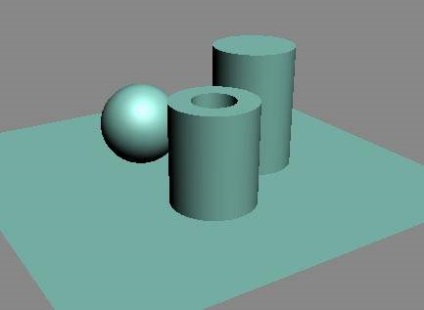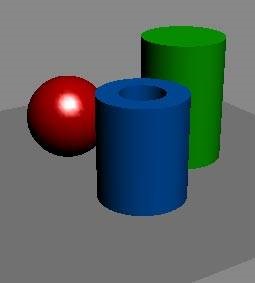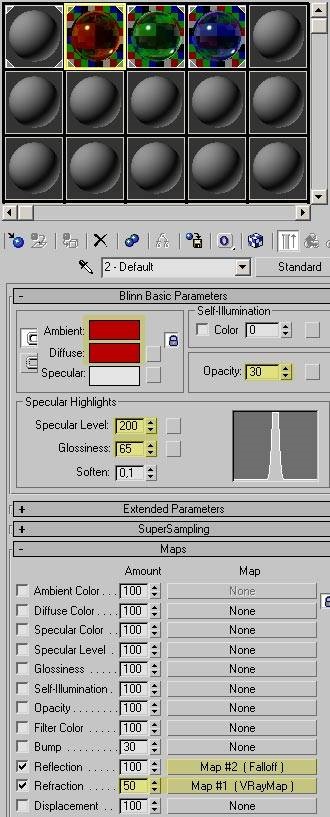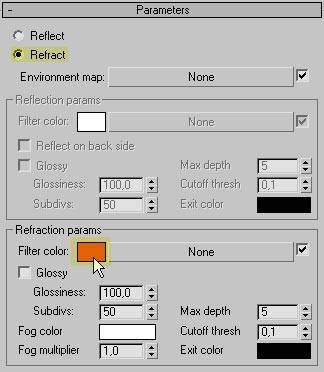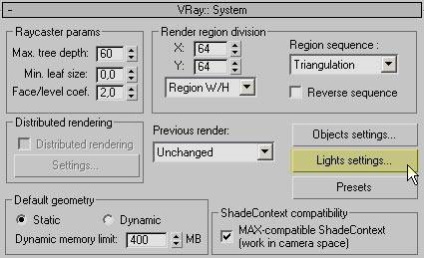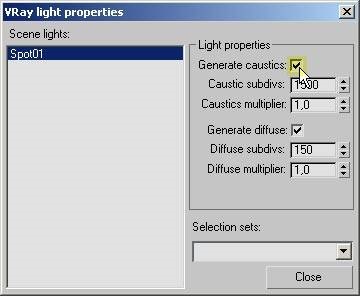Causticul face scena mai viu, pentru că acesta este efectul optic real pe care îl vedem în viața de zi cu zi. Pentru a realiza acest rezultat cu ajutorul lui Vray, este necesar să efectuați mai mulți pași: 1. Creați o schiță simplă, aproximativ ca în imagine
2. Atribuirea materialelor la facilitățile noastre. Suprafețele atribuie un material standard (STENDART), dar celelalte trei vom atribui un material mai complex.
3. Să examinăm materialul atribuit domeniului nostru: 1. Schimbarea «AMBIENT» și «» pe o Diffuse de culoare roșu închis 2. Expune transparență (opacității) 30, dar poate fi mai mult. Dacă este mai mică atunci nu vom vedea umbre. 3. În fanta «REFLECT» Plasați cardul «FALLOF», și pe alb Kinema harta «VRAYMAP» și a stabilit un control în setările cardului, pe «REFLECTEZE» 4. Putem adăuga un pic de refracție dacă vom adăuga în setările REFRACT VRayMap în slot pentru «REFRACT» și setați numărul 50. Dar ține cont de faptul că refracțiilor de culoare ar trebui să fie mai ușor decât culoarea de bază.
Materialul sferei roșii
ATENȚIE. Pentru a deveni materiale disponibile, cum ar fi VRAY, trebuie să selectați din listă acest vizualizator, după care va apărea un nou tip de materiale în MATEDITOR
4. Adăugați o sursă de lumină pentru un efect caustic mai bun:
5. Trebuie să reglați sursa de lumină așa cum se arată în imagine:
6. Mergeți la setările vizualizatorului VRAY. Trebuie să verificați dacă opțiunea "Generare caustică" este bifată în submeniul "Vray: System" din secțiunea "Setări luminoase".
7. Activați dacă doriți să "Generați caustic" ("Generați caustic")
8. Înainte de a începe vizualizarea imaginii, trebuie să bifați "ON" în submeniul "CAUSTIC" și să reglați caustic. Pentru a face acest lucru, ridicăm valorile implicite. Valoarea optimă este de 15.000, dar în acest exemplu vom expune 110.000, ceea ce va da o imagine mai atractivă.
9. Aceasta este randarea finală efectuată în 1 minut și 48 de secunde pe calculatorul meu
Voturi: 5 - Media: 3.4
Articole similare